Топ-6 способів виправити помилку оновлення i відновлення iOS в iTunes
Ви коли-небудь стикалися з повідомленням про помилку під час оновлення чи відновлення iOS 10/9 в iTunes?
Ви завжди хочете оновити iOS наостанні версії, щоб ви могли користуватися новими функціями. Але було б прикро зациклюватися на якомусь коді помилки чи попереджувальних повідомленнях під час оновлення чи відновлення iPhone, iPad, iPod touch через iTunes. Нічого страшного, щоб звільнити вас від цих помилок, у нас є топ-5 способів вирішити помилки оновлення i відновлення iOS в iTunes.
- Порада 1: Спробуйте спочатку оновити iTunes та інші основні кроки
- Порада 2: Перевірте підключення до Інтернету
- Порада 3: Перевірка та відключення брандмауерів, програмного забезпечення безпеки та антивірусу
- Порада 4: Перевірте з'єднання USB
- Порада 5: Використовуйте Tenorshare TunesCare
- Порада 6: Використовуйте Tenorshare iCareFone
Порада 1: Спробуйте спочатку оновити iTunes та інші основні кроки
Більшість помилок iTunes трапляються через те, що старий iTunes або комп'ютер не може підключитися до сервера. Отже, побачивши повідомлення про помилку під час відновлення чи оновлення iOS, ви можете виконати наступне:
- Оновіть iTunes до останньої версії на вашому комп’ютері.
- Відключіть додаткові USB-пристрої, щоб ви залишали підключені безпосередньо до комп'ютера лише пристрій iOS 10/9/8, клавіатура та миша.
- Перезавантажте комп'ютер та iPhone, iPad, iPod.
- Оновіть або відновіть свій пристрій iOS ще раз.
Порада 2: Перевірте підключення до Інтернету
Коли ви бачите повідомлення про помилку "єпроблема з завантаженням програмного забезпечення "," Пристрій не підходить до запитуваної збірки ", трапляються коди помилок iTunes типу 17, 1638, 3014, 3194, 3000, 3002, 3004, 3013, 3014, 3015, 3194, 3200. У цьому випадку підключення до мережі часто є найпоширенішою причиною.
iTunes повинен мати можливість спілкуватися з серверами Apple, щоб відновити чи встановити найновіше програмне забезпечення iOS та перевірити збірку.
Отже, для вирішення конкретного оновлення та відновлення iOSпомилки в iTunes, перевірте, чи ваш комп'ютер підключений до Інтернету та чи має доступ до зовнішнього світу. Переконайтесь, що між комп’ютером та пристроями iOS немає нічого, що перешкоджає спілкуванню.
Порада 3: Перевірка та відключення брандмауерів, програмного забезпечення безпеки та антивірусу
Якщо iTunes помилка код 2, 4, 6, 9, 1611, 9006трапляється, що з вашими програмами безпеки, брандмауером, проксі-серверами, VPN, антивірусним програмним забезпеченням щось не так, що перекривало б з'єднання з серверами Apple.
Щоб вирішити це, вам слід тимчасово відключити брандмауер, захисне програмне забезпечення, антивірусні програми тощо. Ви можете знову включити ці служби після успішного оновлення i відновлення iOS.
Порада 4: Перевірте з'єднання USB
Деякі з вас також можуть натрапити на помилку iTunesкод 13, 14, 1600, 1601, 1602, 1603, 1604, 1611, 1643-1650, 2000, 2001, 2002, 2005, 2006 та ін при спробі відновлення або оновлення iOS. Насправді це та сама категорія, що і повідомлення "недійсна відповідь".
Зазвичай ці помилки означають, що існує проблема з підключенням USB. Тому спробуйте використати інший USB-кабель або підключіть його до іншого USB-порту.
Порада 5: Використовуйте Tenorshare TunesCare
Якщо всі підказки вище, не працюйте для васможна спробувати Tenorshare TunesCare. За допомогою Tenorshare TunesCare ви можете вирішити всі проблеми синхронізації iTunes для iPhone, iPad та iPod, виправивши пошкоджену бібліотеку iTunes.
- Крок 1: Перш за все, завантажте Tenorshare TunesCare і підключіть свій пристрій iOS до комп'ютера за допомогою кабелю USB OEM.
- Крок 2: Після того, як Tenorshare TunesCare виявить ваш пристрій, натисніть «Ремонт iTunes», щоб почати завантажувати диски iTunes для ремонту.
- Крок 3. Після завантаження ремонту накопичувачів для iTunes, Tenorshare TunesCare автоматично почне ремонтувати ваш iTunes.


Порада 6: Використовуйте Tenorshare iCareFone
Деякі інші помилки iTunes під час відновлення iOS абооновлення може вказувати на проблему із завантаженою пошкодженою чи несумісною прошивкою. У цьому випадку ви можете використовувати Tenorshare iCareFone (iPhone Care Pro), інструмент відновлення iOS для відновлення вбудованого програмного забезпечення iOS та відновлення операційної системи iOS.
Вам потрібно виконати наведені нижче дії.
- Завантажте Tenorshare iCareFone та встановіть його на свій ПК (Windows 10 / 8.1 / 8/7 / XP / Vista).
- Запустіть програмне забезпечення та підключіть свій iPhone, iPad, iPod до комп'ютера. Потім виберіть «Відновити операційну систему» та натисніть «Далі».
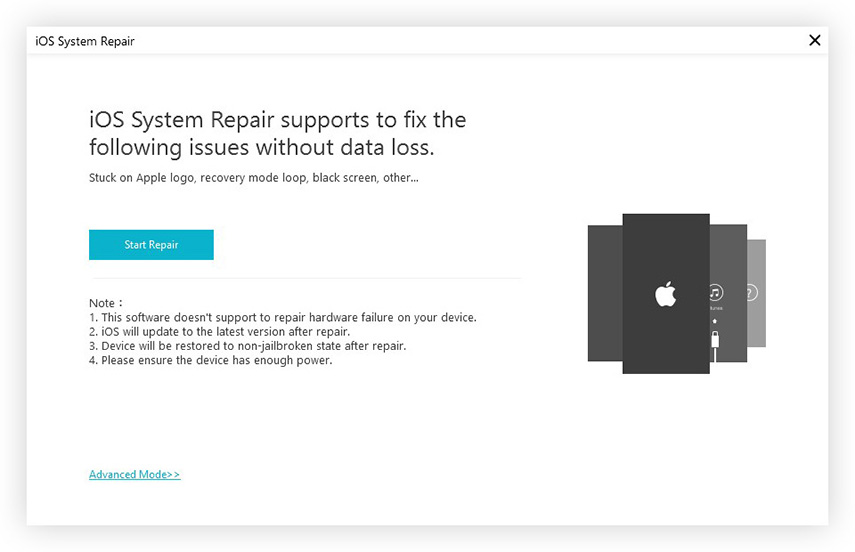
- Скопіюйте URL-адресу, щоб завантажити пакет мікропрограмного забезпечення, сумісний з вашим пристроєм.

- Клацніть «Веб-переглядач», щоб додати прошивку до програми, і натисніть «Далі».

- Зачекайте кілька хвилин, поки завершиться процес відновлення операційної системи.

Це все для того, як виправити помилку iTunes, коливідновлення або оновлення пристрою iOS, включаючи останні iPhone 7, 7 Plus, 6s Plus, 6s, iPad Pro. Якщо у вас є більш працездатні способи, не соромтесь поділитися з нами у коментарі нижче.









